- Corrección: Error de memoria COD Warzone 0-1766
- 1. Verifique su conexión a Internet
- 2. Cerrar tareas en ejecución
- 3. Reinicie su enrutador Wi-Fi
- 4. Ajuste la configuración de pantalla en Xbox
- 5. Borrar la dirección MAC en Xbox
- 6. Restaurar Licencias en Xbox
- 7. Verificar y reparar archivos de juegos en PC
- 8. Actualice los controladores de gráficos en la PC
- 9. Realice un inicio limpio en la PC
- 10. Reinicie su consola Xbox
Call of Duty: Warzone es un juego Battle Royale en línea gratuito que viene con Modern Warfare y los jugadores de MW pueden jugar fácilmente en el modo BR. Aunque es un gran éxito en el mercado de los juegos, hay muchos errores y errores que han informado jugadores de todo el mundo. Ahora, el error de memoria COD Warzone 0-1766 es algo que varios usuarios de Xbox y PC han comenzado a informar al respecto.
Según los informes en línea, los jugadores afectados de Warzone son expulsados del juego o el juego sigue fallando mucho. Por lo tanto, si también enfrenta el mismo error, no se preocupe. Se espera que algunas de las posibles razones estén ahí, como un problema de conectividad a Internet, aplicaciones que se ejecutan en segundo plano, problemas con los archivos del juego, etc.

Corrección: Error de memoria COD Warzone 0-1766
Aquí hemos logrado proporcionarle un puñado de formas de corregir fácilmente este error. Entonces, sin más preámbulos, pasemos a la guía a continuación.
1. Verifique su conexión a Internet
- Si es así, usted es uno de los usuarios de conexión a Internet por cable, asegúrese de verificar si el cable de Ethernet está conectado correctamente y funciona bien o no.
- Pero si tiene problemas con la conexión por cable, asegúrese de usar Wi-Fi para verificar el problema.
- Si ya está utilizando Wi-Fi y tiene problemas con él, intente apagar y encender su enrutador Wi-Fi. Simplemente apague el enrutador> Desenchufe el cable de alimentación y espere unos 30 segundos> Finalmente, vuelva a enchufar el cable de alimentación en el enrutador y conéctese a Internet nuevamente para verificar el problema.
- Tenga en cuenta que si varios dispositivos están conectados a Internet, intente desconectarlos o simplemente apague Internet para reducir la multitud innecesaria.
2. Cerrar tareas en ejecución
Es necesario cerrar las tareas de ejecución en segundo plano innecesarias en su consola Xbox o PC. Esto definitivamente mejorará el rendimiento del sistema. Para hacerlo:
anuncios
Para Xbox:
- presione el boton xbox en su controlador para abrir el menú.
- Ahora, verá una lista de juegos y aplicaciones que se ejecutan en segundo plano.
- Si un juego o aplicación se está ejecutando y no lo necesita a partir de ahora, asegúrese de seleccionar el juego o la aplicación que desea cerrar.
- Simplemente presione el botón Botón de menú (icono de menú de hamburguesas) > Seleccionar Abandonar.
- Realice los mismos pasos para cada aplicación o juego que desee cerrar.
Para PC:
- Prensa Teclas Ctrl + Mayús + Esc abrir Administrador de tareas en la computadora
- A continuación, asegúrese de hacer clic en el Procesos pestaña > Haga clic para seleccionar una tarea específica que se ejecuta innecesariamente en segundo plano y consume un mayor uso de CPU/memoria.

- Una vez seleccionado, haga clic en Tarea final para despejar la tarea.
- Deberá realizar los mismos pasos para cada tarea de terceros que desee cerrar. Asegúrese de no cerrar ningún servicio del sistema o servicios útiles, ya que puede experimentar problemas en algunos casos.
Anuncio publicitario
REVISIÓN: COD Warzone Pacific se bloquea después de la actualización | ordenador personal
Cómo arreglar el bloqueo de Call of Duty
Arreglo: Desconexión del controlador Call of Duty Warzone Pacific
3. Reinicie su enrutador Wi-Fi
También debe intentar realizar un restablecimiento parcial de su enrutador Wi-Fi para eliminar cualquier tipo de falla del sistema o problema de caché de red (si corresponde). Asegúrese de mantener presionado el botón Restablecer en el enrutador durante unos 30 segundos y luego suelte el botón. Los indicadores LED del enrutador dejarán de parpadear durante un tiempo y se actualizarán automáticamente.
anuncios
Una vez hecho esto, eso significa que ha restablecido con éxito su enrutador Wi-Fi. Ahora, simplemente conéctese nuevamente a la red Wi-Fi y comience a usar Internet. Si es necesario, es posible que deba configurar la contraseña de Wi-Fi y el SSID nuevamente desde el panel de administración del enrutador o incluso es posible que deba configurar la configuración de IP dentro de la configuración inalámbrica del enrutador.
4. Ajuste la configuración de pantalla en Xbox
- presione el boton xbox en el controlador de Xbox.
- Luego asegúrese de moverse hacia la derecha para seleccionar el icono de rueda dentada y abierto Ajustes.
- En el panel izquierdo, baje hasta Pantalla y sonido.
- Seleccione Salida de vídeo > Desde el Monitor sección, puede ajustar la Resolución a 1080P [FullHD].
- A continuación, asegúrese de dirigirse a la Avanzado sección y luego seleccione Modos de vídeo.
- Luego desmarque la Permitir 4K y Permitir HDR casillas de verificación una por una.
Algunos usuarios de Xbox han mencionado que este método les ayudó a corregir el error de memoria de Warzone 0-1766.
5. Borrar la dirección MAC en Xbox
Bueno, borrar su dirección MAC en la consola Xbox debería serle útil después de reiniciarla una vez. Para hacer eso:
anuncios
- presione el boton xbox en el controlador.
- A continuación, muévase hacia la derecha para seleccionar el icono de rueda dentada y abierto Ajustes.
- Desplácese hacia abajo para encontrar Configuración de la red > Seleccionar Ajustes avanzados.
- Seleccione Dirección Mac alternativa > Borrar el Dirección Mac alternativa.
- Finalmente, su consola Xbox debería reiniciarse automáticamente para actualizar el caché del sistema.
6. Restaurar Licencias en Xbox
- Lanzar el ‘Ajustes’ opción > Dirígete a la ‘Administración de cuentas’.
- Seleccione ‘Restaurar sus licencias’ > Espere un tiempo para procesarlo.
- Finalmente, reinicie su consola Xbox y verifique si soluciona el problema o no.
7. Verificar y reparar archivos de juegos en PC
También hay muchas posibilidades de que, de alguna manera, los archivos del juego instalados falten o estén dañados. Si también siente lo mismo, asegúrese de seguir los pasos a continuación para verificar y reparar fácilmente los archivos del juego usando el iniciador del juego.
- Lanzar el batalla.net cliente e ir a la zona de guerra página.

- Haga clic en el icono de rueda dentada > Haga clic en Escanear y reparar.
- Espere a que se complete el escaneo> Luego reinicie el cliente y el juego Warzone para corregir el error de memoria 0-1766 por completo.
8. Actualice los controladores de gráficos en la PC
Parece que actualizar el controlador de la tarjeta gráfica en la computadora con Windows puede solucionar fácilmente los bloqueos del juego. A veces, un controlador de gráficos obsoleto puede causar este problema, que es bastante común para los usuarios de PC.
- Prensa ventanas + X llaves para abrir el Menú de inicio rápido.
- Haga clic en Administrador de dispositivos de la lista.
- Haga doble clic en Adaptadores de pantalla para ampliar la lista.
- Ahora, botón derecho del ratón en la tarjeta gráfica dedicada.

- Seleccione Actualizar controlador > Haga clic en Buscar automáticamente controladores.
- Si hay una actualización disponible, la descargará e instalará automáticamente.
- Una vez hecho esto, asegúrese de reiniciar su PC para aplicar los cambios.
9. Realice un inicio limpio en la PC
Si nada funciona para usted, intente realizar un inicio limpio en la PC para solucionar el problema.
- En primer lugar, asegúrese de pulsar el botón Windows + R llaves para abrir el CORRER cuadro de diálogo
- Escribe msconfig y luego haga clic en OK abrir Configuración del sistema.

- Ahora, dirígete a la Servicios pestaña > Asegúrate de marque la casilla de verificación de Esconder todos los servicios de Microsoft.
- Luego haga clic en Desactivar todo y deshabilitará el resto de servicios que se muestran en la lista.
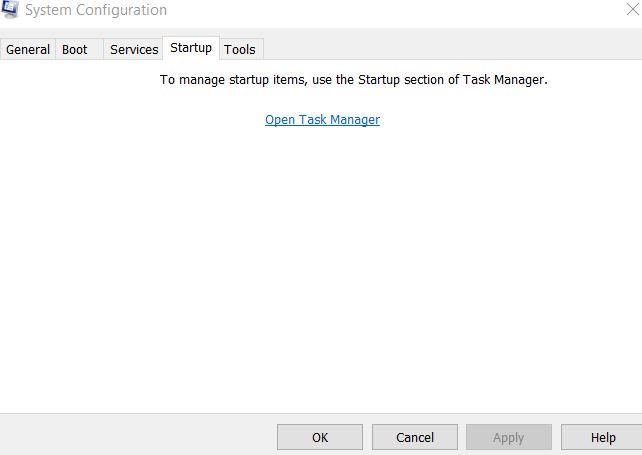
- Ve a la Puesta en marcha pestaña > Haga clic en Abrir Administrador de tareas.
- Ahora, asegúrese de estar en el Puesta en marcha pestaña.
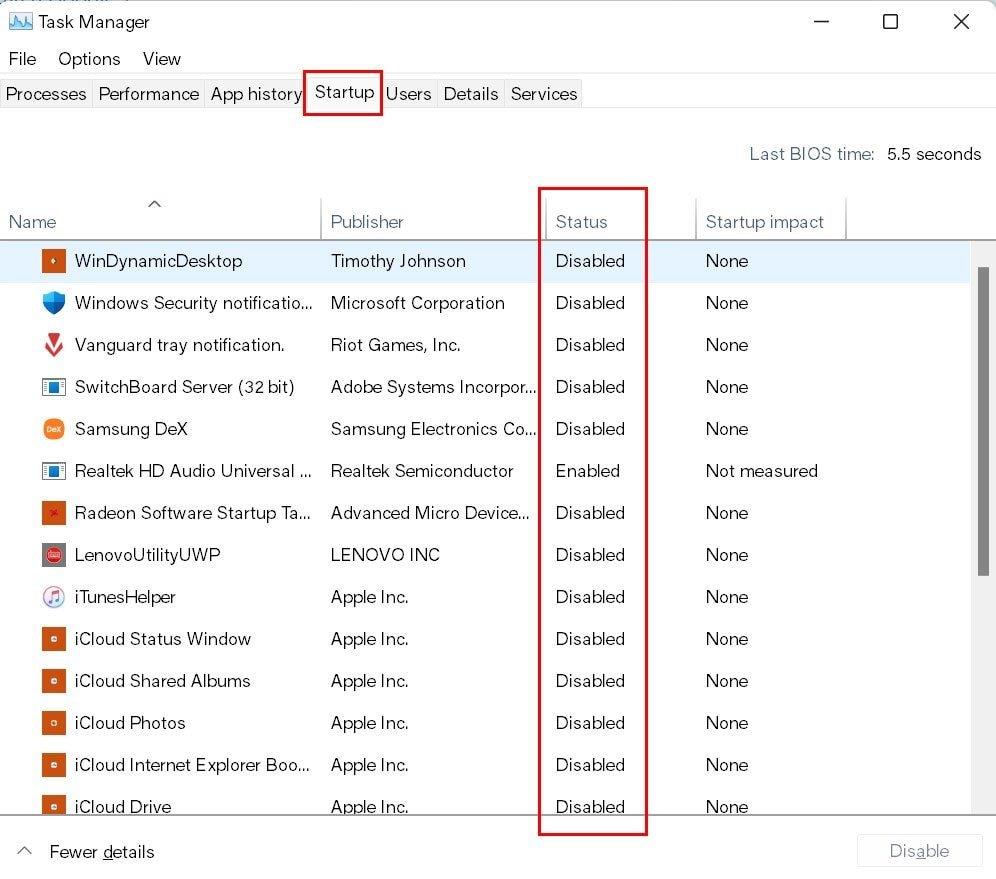
- Haga clic con el botón derecho en los programas o servicios que consumen un mayor impacto de inicio y seleccione Deshabilitar.
- Haga lo mismo para cada programa o servicio de terceros.
- Una vez hecho todo, vuelve a la Configuración del sistema ventana y haga clic en Aplicar después OK para guardar los cambios.
- Finalmente, reinicie su computadora y verifique nuevamente el error de memoria Warzone 0-1766.
10. Reinicie su consola Xbox
Tenga en cuenta que restablecer su consola borrará los datos por completo, como configuraciones, aplicaciones y juegos instalados, etc.
- En primer lugar, presione el botón boton xbox en el controlador.
- Luego dirígete a la ‘Perfil y Sistema’ opción.
- Ahora, seleccione ‘Ajustes’ > Seleccionar ‘Sistema’.
- Infórmate y selecciona ‘Información de la consola’.
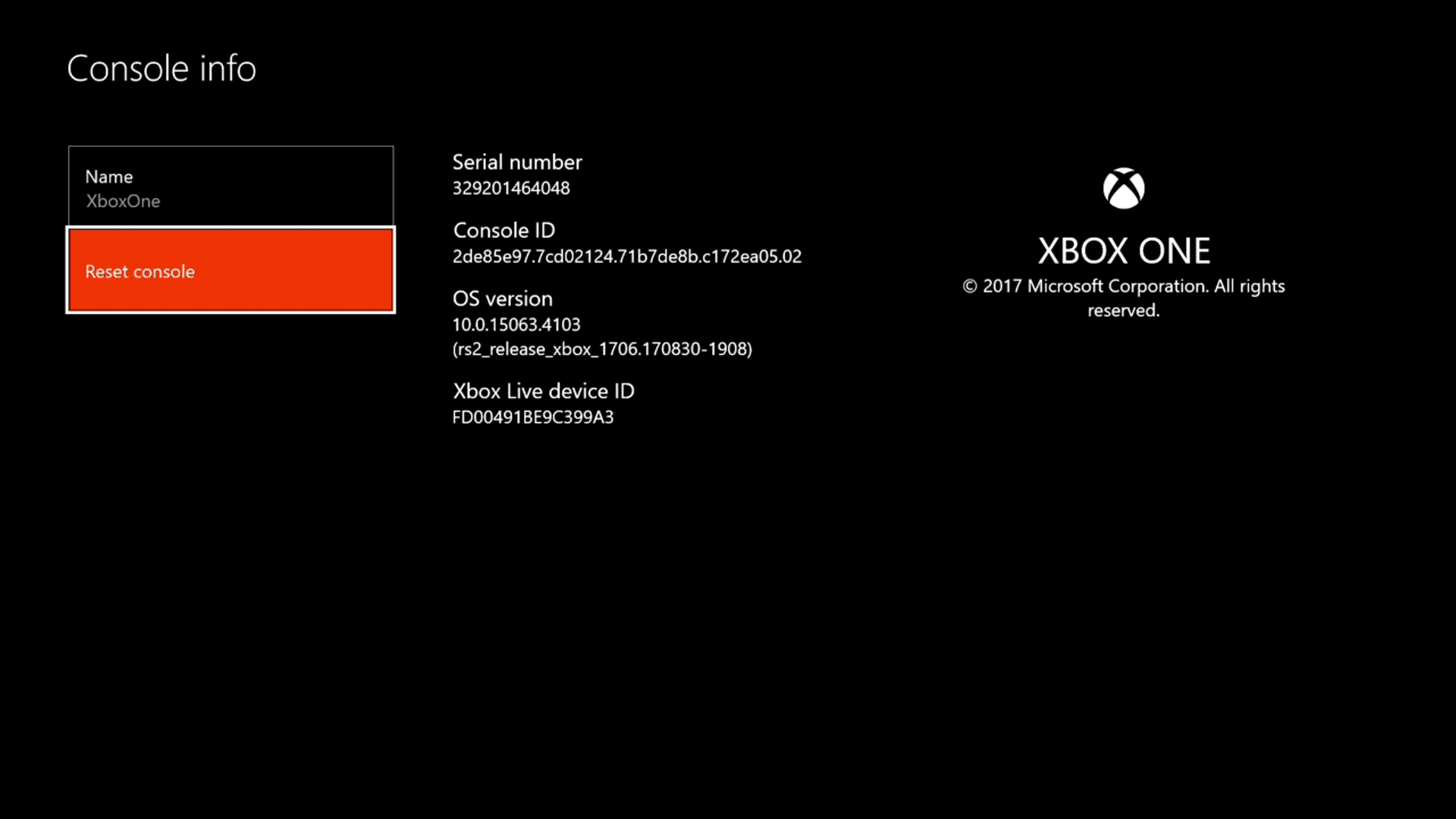
- Selecciona el ‘Restablecer consola’ y espere a que se complete el proceso.
- Una vez hecho esto, la consola se reiniciará automáticamente en el sistema nuevamente.
- Inicie sesión en la cuenta de Xbox existente y vuelva a instalar Warzone.
Eso es, chicos. Suponemos que esta guía le resultó útil. Para más consultas, puede comentar a continuación.
